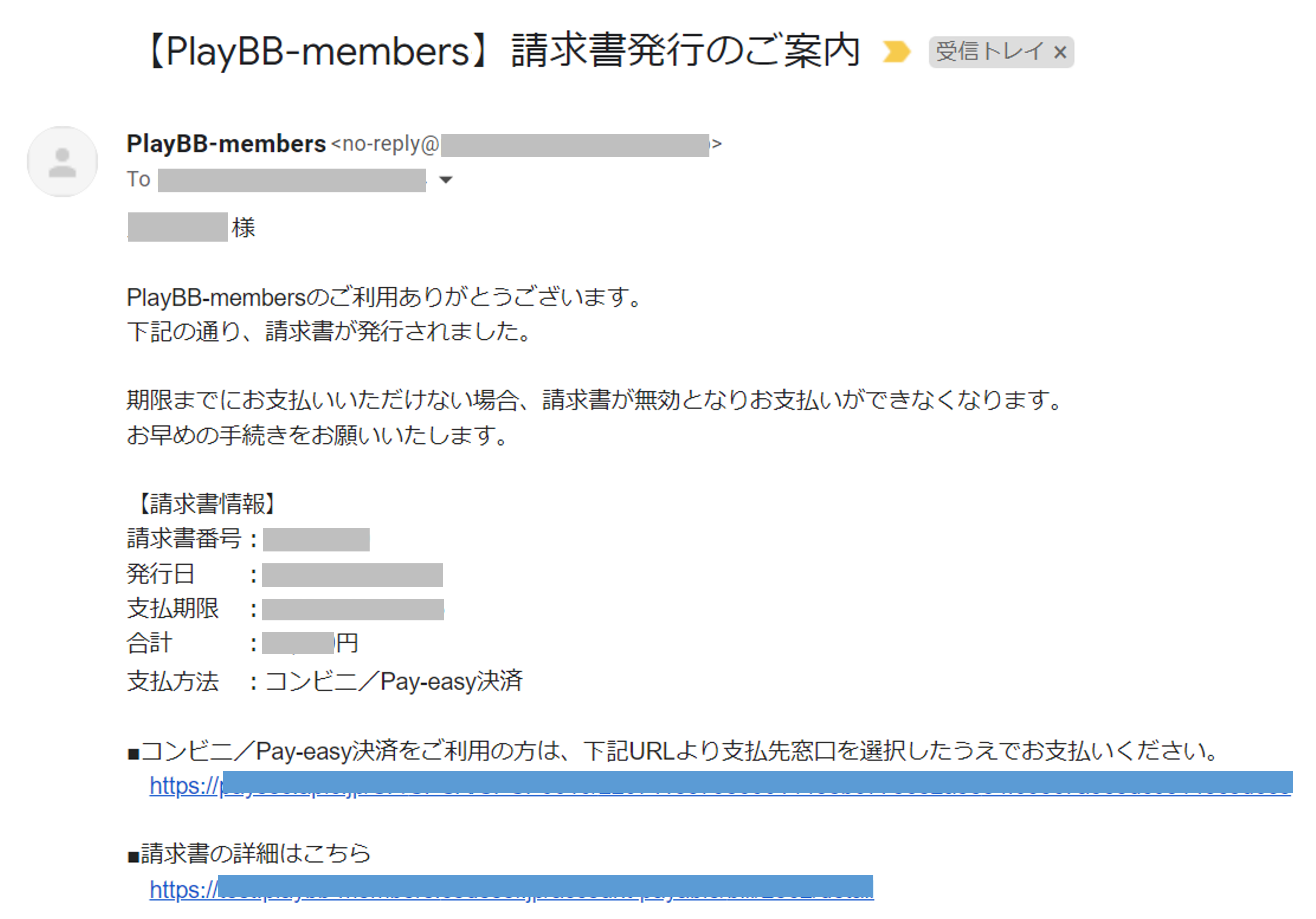登録料や講習会受講料などの請求書を発行し、コンビニで支払う操作の手順です。
※コンビニ/Pay-easyで支払う場合、1回の支払金額が30万円(システム利用料含む)を超えた決済は行えませんのでご注意ください。また、ゆうちょ銀行では10万円を超える現金での支払いができません。
※支払方法を変更する場合は、請求書の取消をした後で、再度請求書を発行し直してください。(再度請求書発行する際にクレジットカード支払いにしてください。)
操作手順
1.PlayBB-membersへアクセスし、【ログイン】をクリック。
※すでにログインが行えている場合は、手順3.へお進みください。
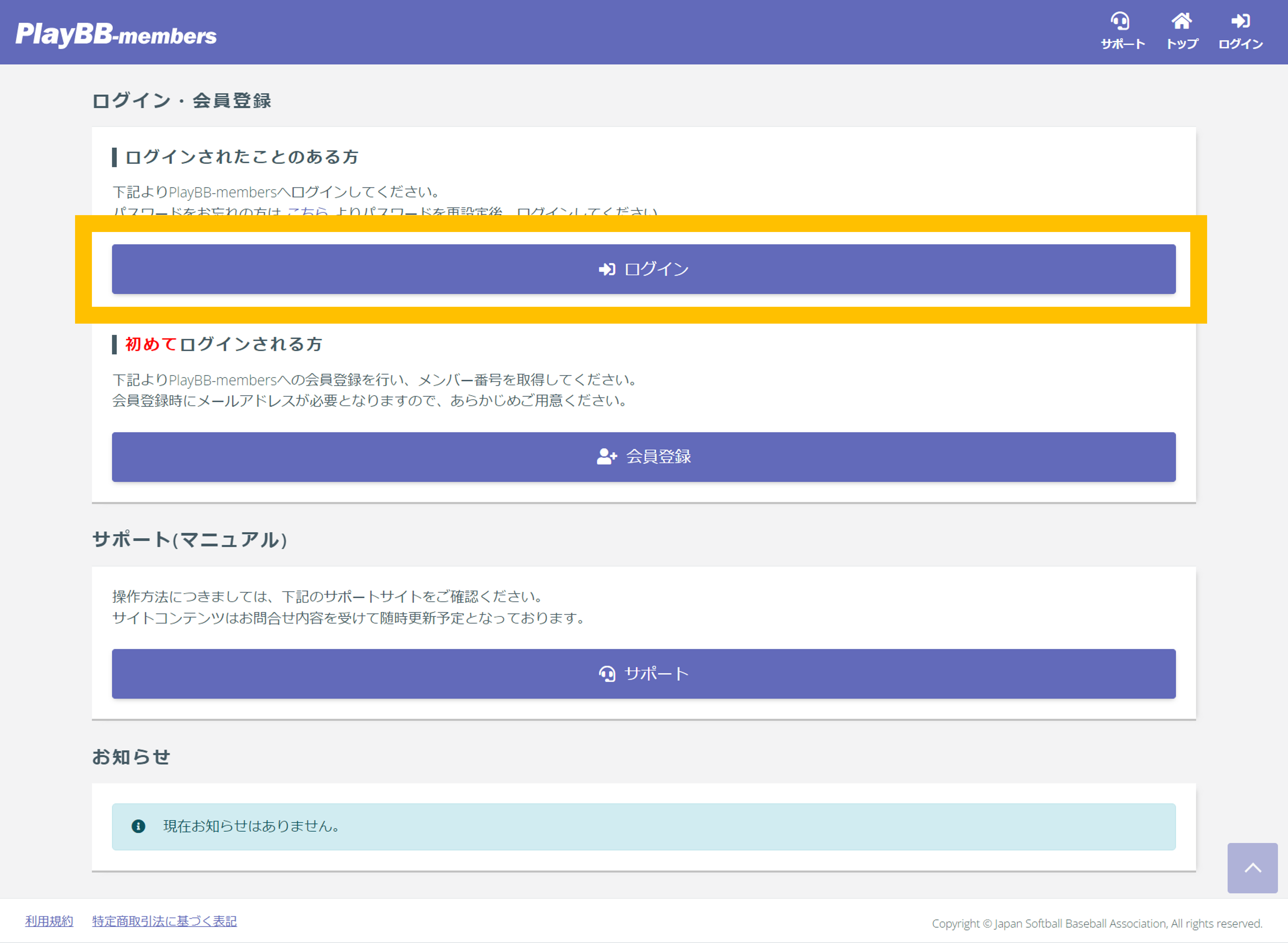
2.登録したメールアドレスかメンバー番号と、設定したパスワードを入力し、【ログイン】をクリック。
・入力項目の上段には「登録メールアドレス」または「メンバー番号」を入力します。
ログインIDをご自身で設定されている場合は、設定したログインIDを入力してログインすることもできます。
メンバー番号がご不明な場合は、「ログインIDをお忘れの方はこちら」からメールで確認してください。
・下段には設定したパスワードを入力します。
パスワードがご不明な場合は、「パスワードをお忘れの方はこちら」から再設定してください。
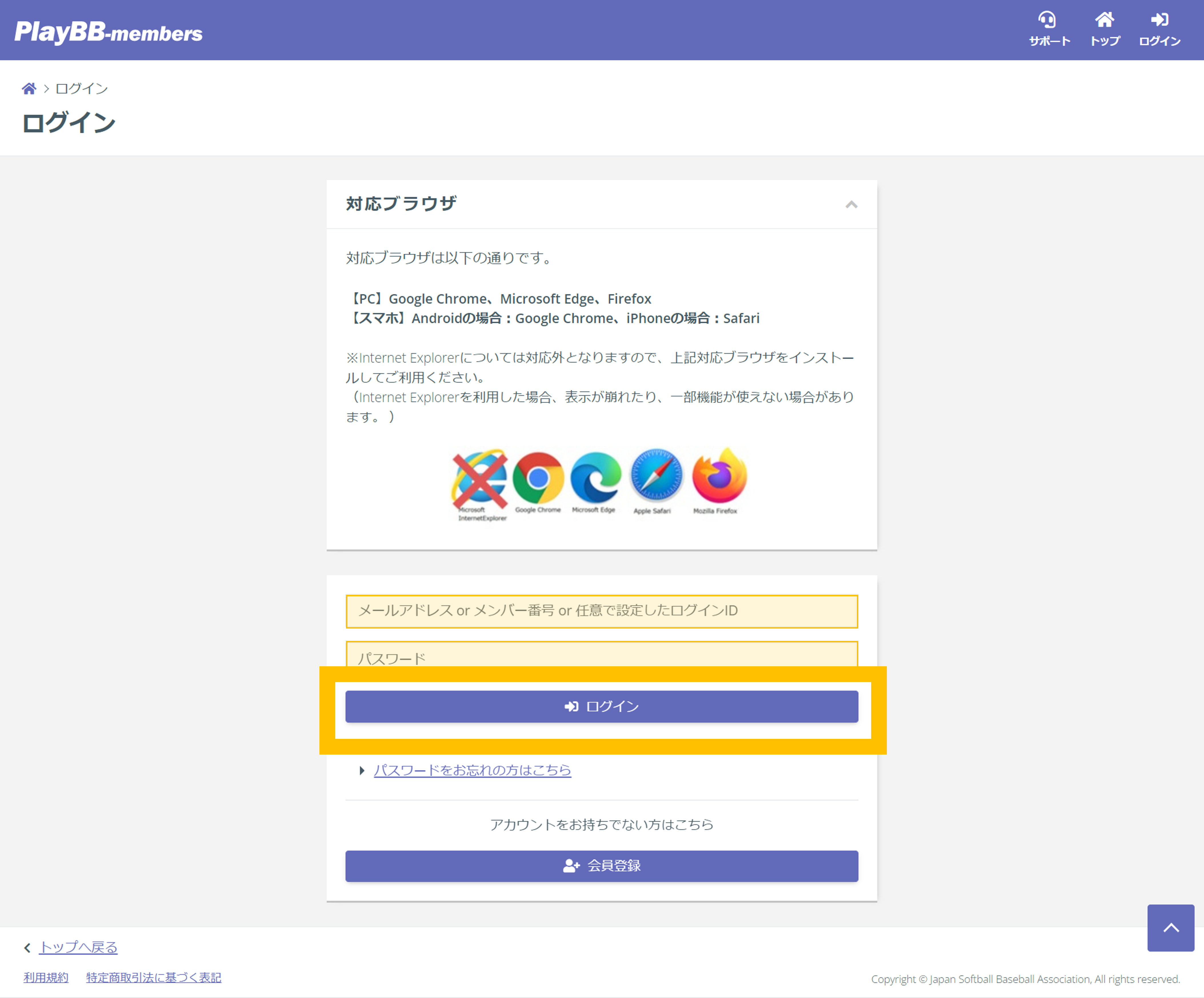
3.マイページトップから【請求書を発行する】をクリック。
・メンバータブの「支払」項目を開いていただき、【請求書】をクリックしても請求書の画面を開くことができます。
・請求書の発行が行えない場合は、「進行中の手続き」で「請求書発行可能」になっているかご確認ください。
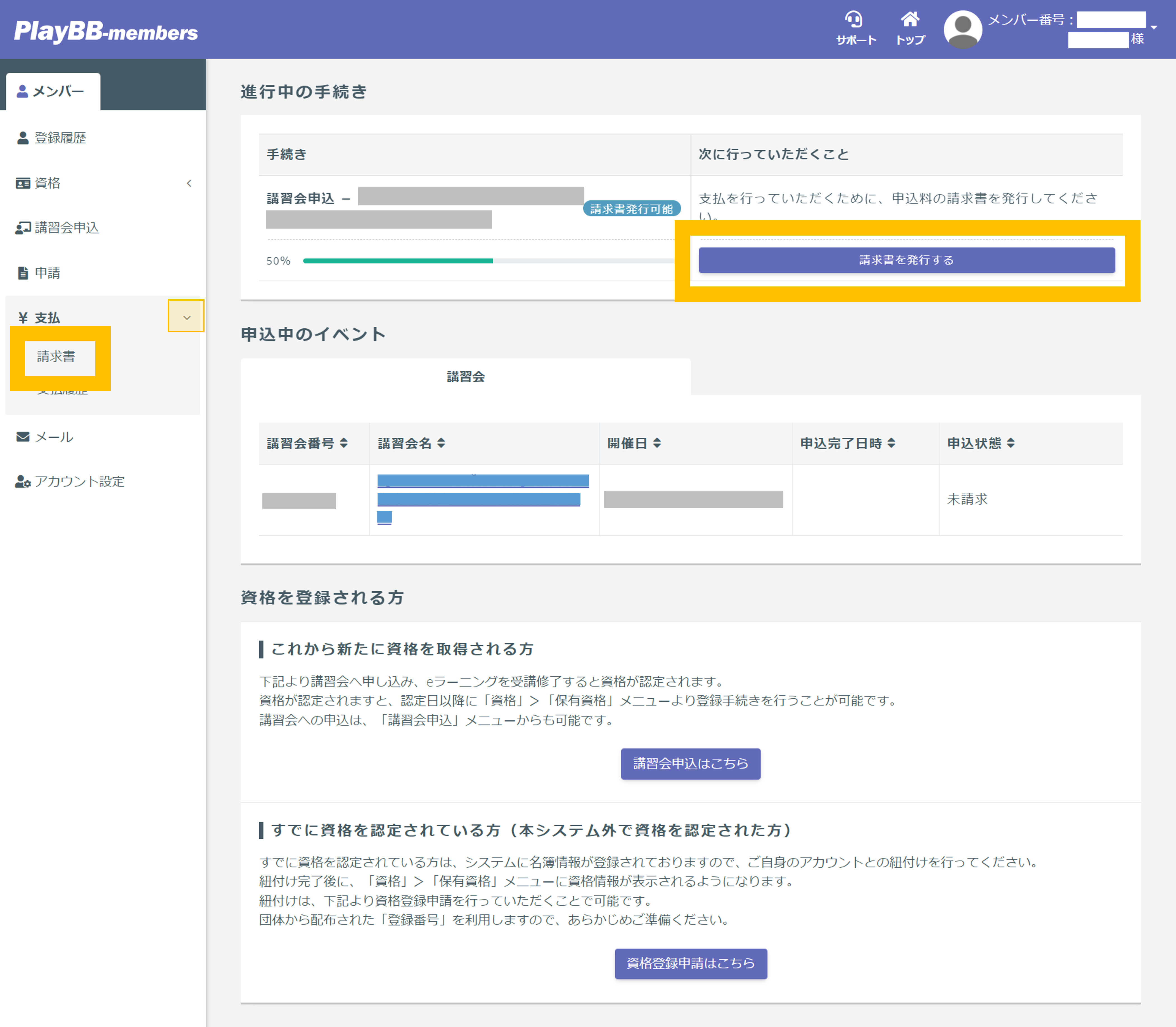
4.請求書一覧から「支払方法」で「コンビニ/Pay-easy決済」を選択し、電話番号を入力して【請求内容を確認する】をクリック。
・請求発行期限が表示されますので、期限内に必ず請求書を発行してください。
期限を過ぎると申込内容が取り消されますのでご注意ください。
・クレジットカードで決済される場合、システム利用料を含む1回の支払金額が33,000円を超えることはできません。
コンビニ/Pay-easyで決済される場合、システム利用料を含む1回の支払金額が30万円を超えることはできません。
ゆうちょ銀行で決済される場合、システム利用料を含む1回の支払金額が10万円を超えることはできません。
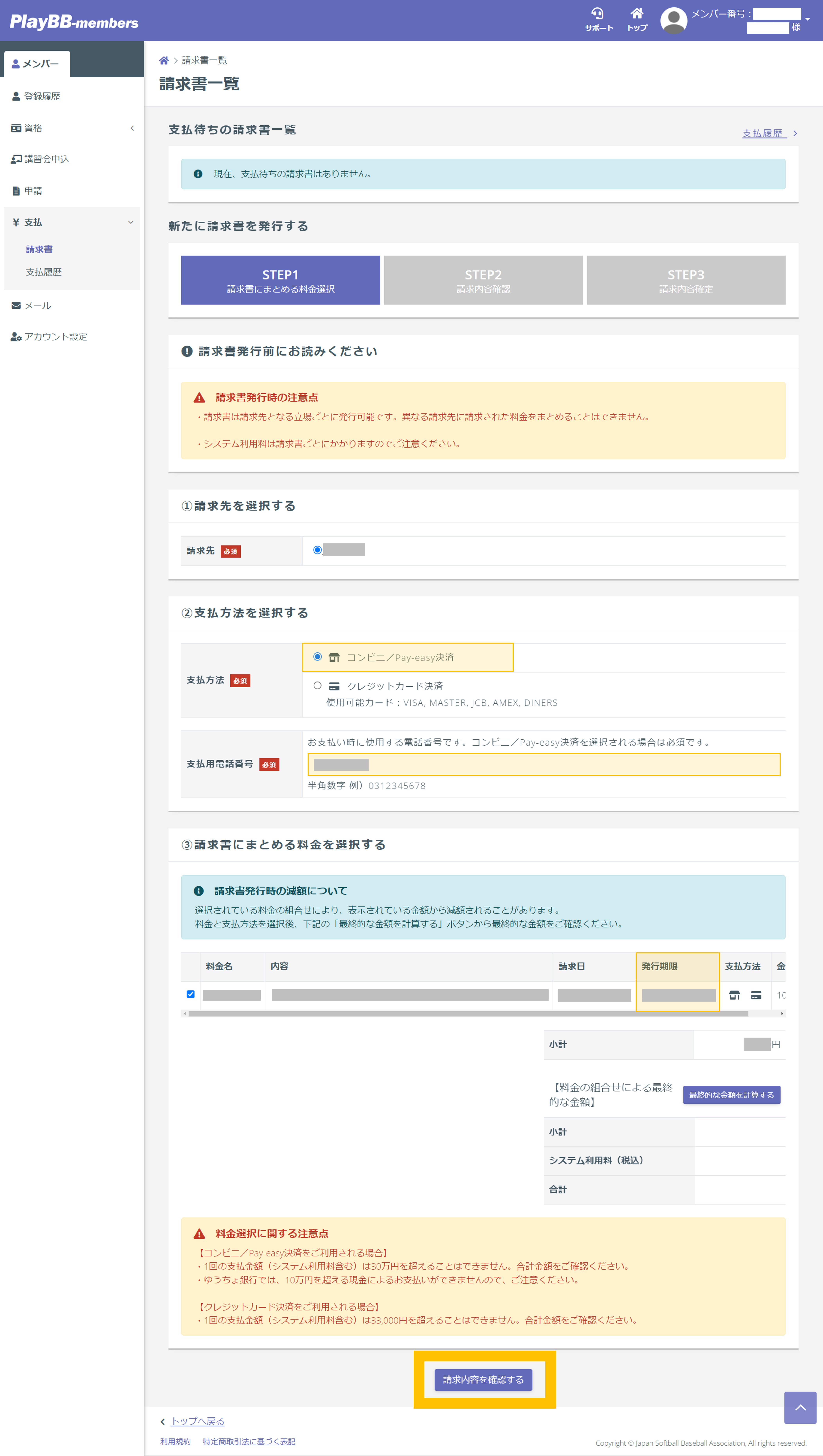
5.発行内容を確認し、【請求内容を確定する】をクリック。
・確認画面の「支払情報」に支払期限が記載されておりますので、必ず期限を確認してください。
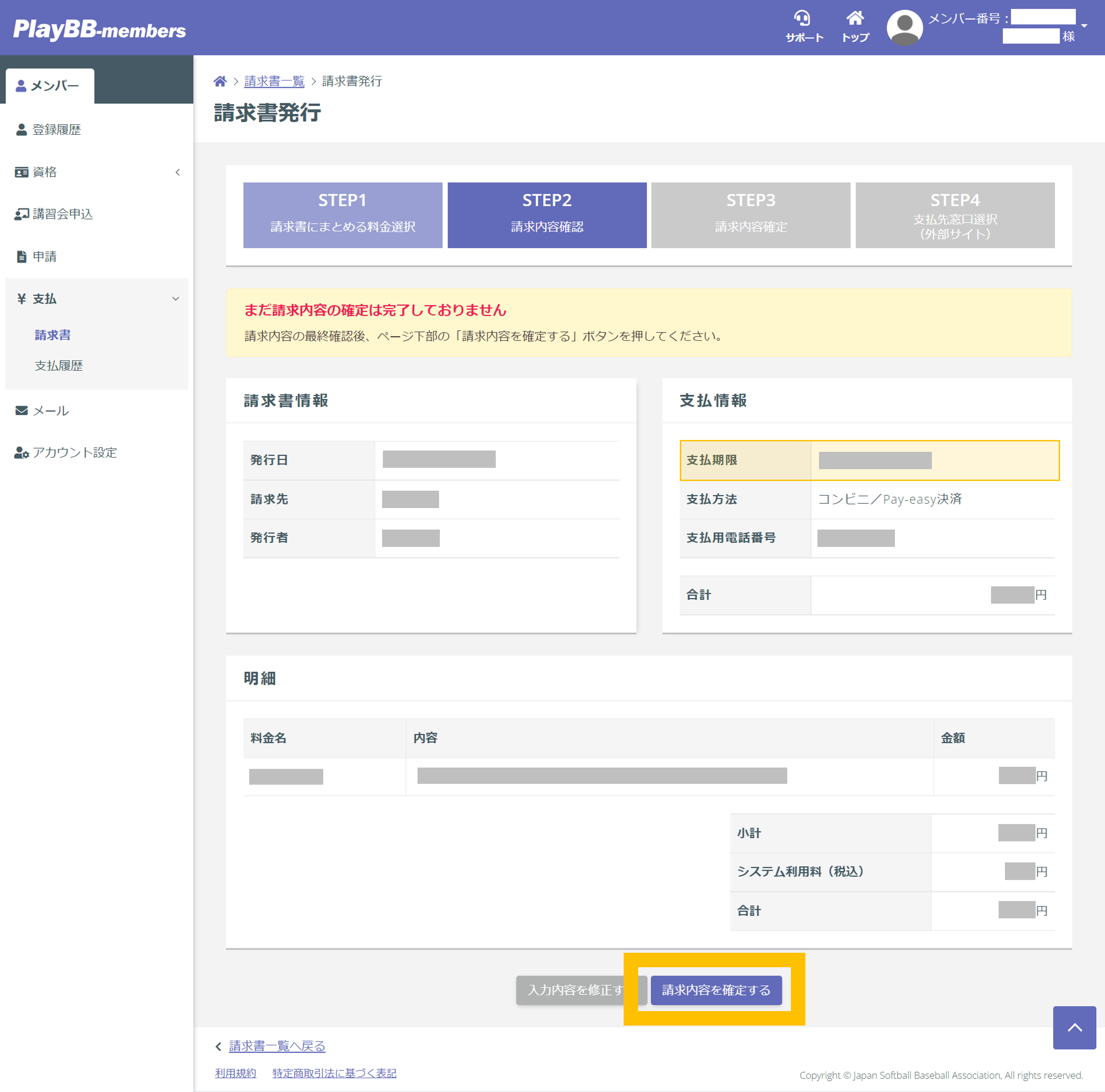
6.請求書が発行されます。【支払先窓口を選択する】をクリック。
・請求情報が確定され、請求書が発行されます。
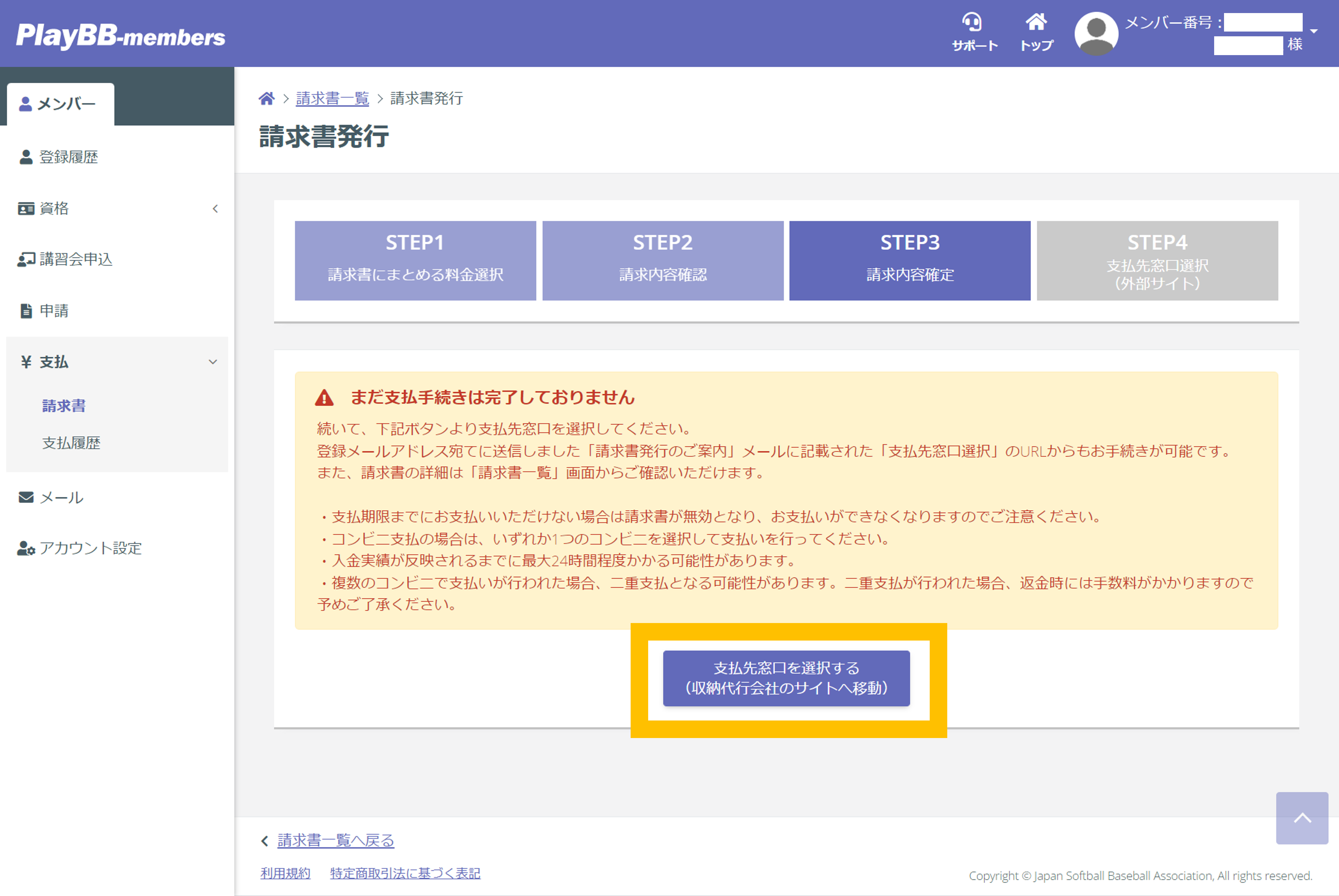
請求内容が確定するとメールで通知が届きます。
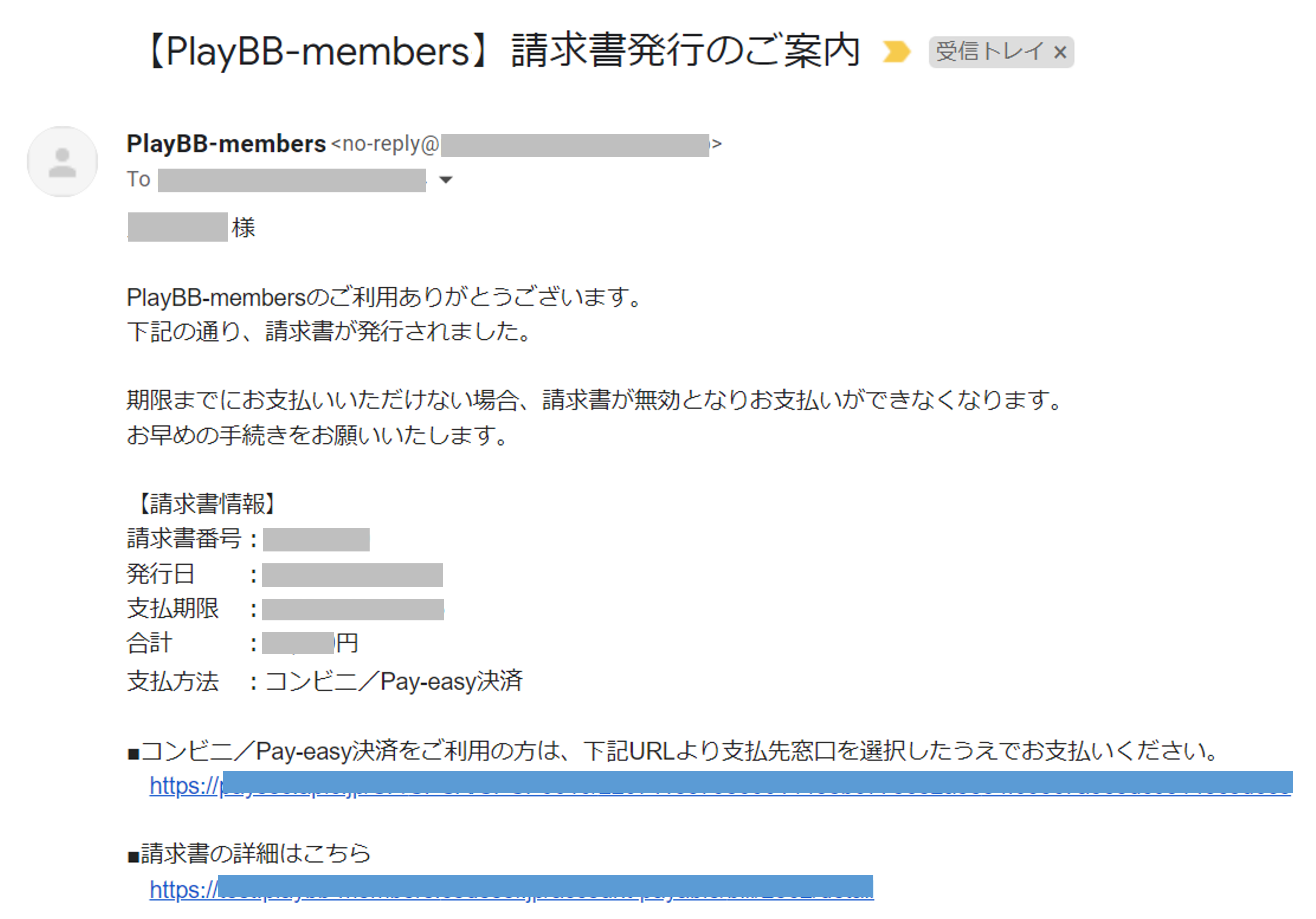
7.支払い方法を選択します。
・支払うコンビニなどを選択します。
・赤字で支払期限が記載されているので、必ず期限までにお支払ください。
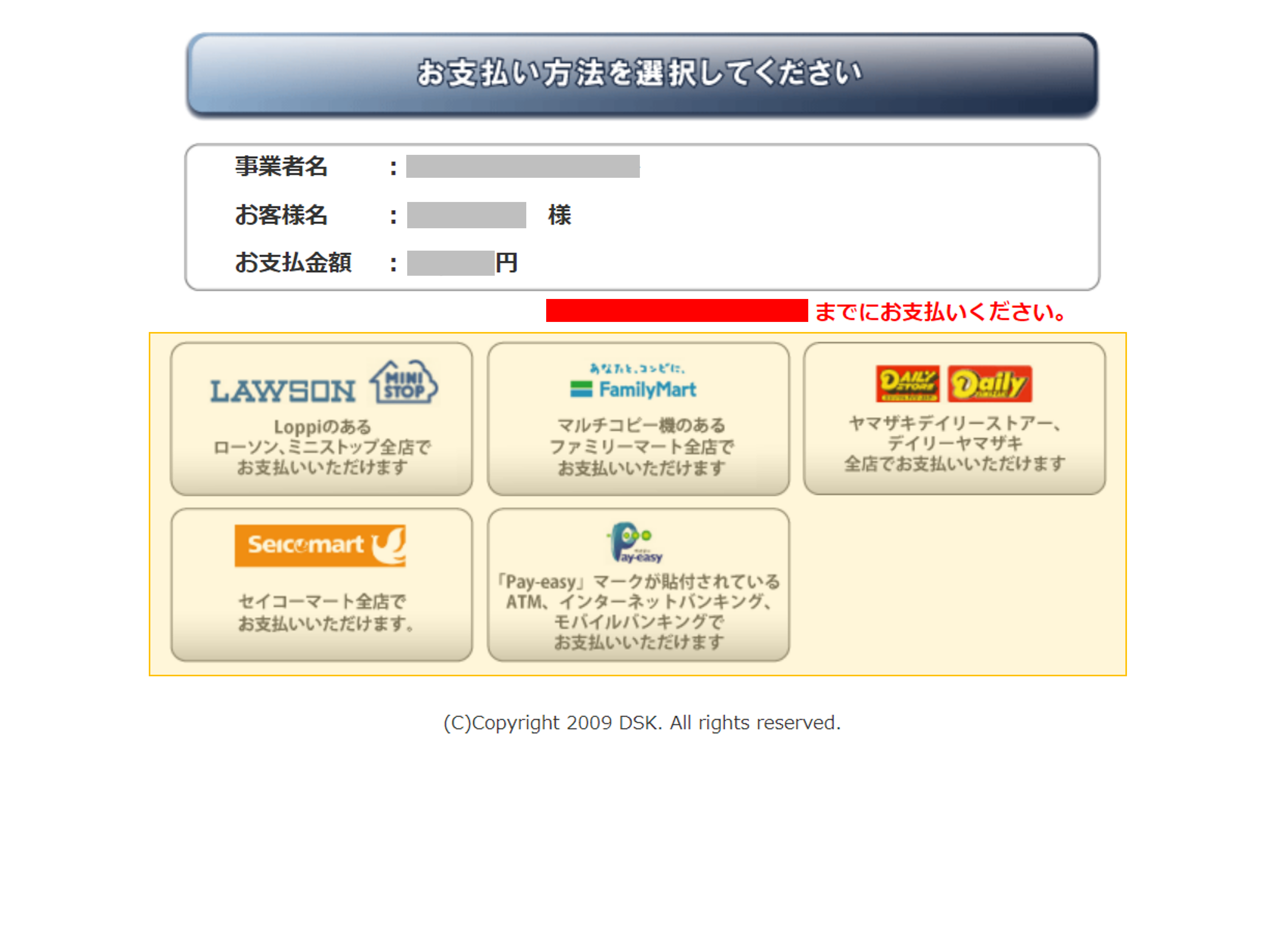
8.支払方法を確認し、各店舗でお支払いします。
※コンビニなどでのお支払い方法につきましては、下記にてご確認をお願いいたします。
9.コンビニでの支払いが完了します。
コンビニでの決済が完了するとメールで通知が届きます。(決済完了までに数時間~最大24時間かかる場合があります。)